JCreator如何与JDK配置: 下载并安装JDK、配置系统环境变量、下载并安装JCreator、配置JCreator的JDK路径。其中,配置JCreator的JDK路径是最关键的一步,通过正确配置JDK路径,才能确保JCreator能够正常编译和运行Java程序。
一、下载并安装JDK
Java Development Kit (JDK) 是Java编程的核心工具包,包含Java编译器、运行时环境及其他开发工具。要开始使用JCreator进行Java开发,首先需要从Oracle官方网站下载并安装JDK:
访问Oracle官方网站:前往 Oracle JDK下载页面。
选择合适的版本:根据操作系统选择对应的JDK版本,点击下载。
安装JDK:下载完成后,运行安装程序,按照提示完成安装。
二、配置系统环境变量
安装JDK后,需要配置系统环境变量,以便在命令行中使用Java命令:
打开系统属性:右键点击“此电脑”或“计算机”,选择“属性”,然后点击“高级系统设置”。
环境变量设置:
在“系统属性”窗口中,点击“环境变量”。
在“系统变量”部分,找到并选择“Path”,点击“编辑”。
点击“新建”,添加JDK的bin目录路径(例如:C:Program FilesJavajdk-11.0.11bin)。
点击“确定”保存设置。
验证配置:
打开命令提示符(CMD),输入java -version和javac -version,确保输出显示正确的JDK版本。
三、下载并安装JCreator
JCreator 是一个轻量级的Java集成开发环境(IDE),适合初学者和中小型Java开发项目:
下载JCreator:前往 JCreator官方网站,选择合适的版本进行下载。
安装JCreator:下载完成后,运行安装程序,按照提示完成安装。
四、配置JCreator的JDK路径
要使JCreator能够正常编译和运行Java程序,需要配置其JDK路径:
启动JCreator:安装完成后,启动JCreator。
设置JDK路径:
在JCreator的菜单栏中,选择“Configure” -> “Options”。
在弹出的“Options”对话框中,选择“JDK Profiles”。
点击“New”,然后在“Add JDK”对话框中,点击“Browse”选择JDK安装目录(例如:C:Program FilesJavajdk-11.0.11)。
确认选择后,点击“OK”保存设置。
五、创建并运行Java项目
完成上述配置后,可以开始使用JCreator进行Java开发:
新建项目:
在JCreator中,选择“File” -> “New” -> “Project”。
选择“Java Application”,然后点击“Next”。
输入项目名称和保存路径,点击“Finish”。
编写代码:
在项目资源管理器中,右键点击“src”目录,选择“New” -> “Class”。
输入类名,点击“Finish”。
在代码编辑器中,编写Java代码。
编译和运行:
编写完成后,点击菜单栏中的“Build” -> “Compile File”进行编译。
编译成功后,点击“Run” -> “Run File”运行程序。
六、常见问题及解决方案
1. JCreator无法找到JDK
确保在配置JDK路径时,选择的是JDK安装目录,而不是JRE目录。如果仍然无法解决问题,尝试重新安装JDK,并确保环境变量设置正确。
2. 编译器报错
检查代码是否存在语法错误,确保JDK版本与代码兼容。如果使用了第三方库,确保库文件已正确导入项目。
3. JCreator运行缓慢
尝试关闭不必要的后台进程,增加系统内存,或升级硬件配置。同时,可以在JCreator的设置中调整内存分配,以提升性能。
七、使用JCreator进行团队协作
在团队项目中,良好的协作工具可以显著提升效率。推荐使用以下两款项目管理工具:
1. 研发项目管理系统PingCode
PingCode专为研发团队设计,提供全面的需求管理、缺陷跟踪、迭代管理等功能,能够帮助团队高效管理项目进度和质量。
2. 通用项目协作软件Worktile
Worktile适用于各类团队,提供任务管理、文档协作、时间跟踪等功能,帮助团队成员高效协作,提升项目执行力。
八、优化JCreator使用体验
1. 使用快捷键
熟练掌握JCreator的快捷键,可以显著提升开发效率。例如,Ctrl+Space用于代码补全,Ctrl+Shift+F用于格式化代码。
2. 安装插件
JCreator支持安装插件,可以根据需要安装代码检查、版本控制等插件,提升开发体验。
3. 定期备份
定期备份项目代码,防止数据丢失。可以使用版本控制系统(如Git)进行管理,确保代码安全。
通过上述步骤,您可以成功配置JCreator与JDK,并开始高效的Java开发。希望本文能对您有所帮助,祝您开发顺利!
相关问答FAQs:
1. JCreator与JDK如何进行配置?JCreator是一款Java集成开发环境,而JDK则是Java开发工具包,为了让JCreator能够正常运行,需要正确配置JDK。下面是配置的步骤:
2. 如何在JCreator中配置JDK?要在JCreator中配置JDK,首先确保已经安装了JDK。然后按照以下步骤进行配置:
打开JCreator,点击菜单栏的"Options"(选项)。
在弹出的菜单中,选择"Configure JDK"(配置JDK)选项。
在配置JDK的对话框中,点击"Add"(添加)按钮。
浏览并选择您已安装的JDK文件夹。
确认选择后,点击"OK"(确定)按钮。
现在您已成功配置JDK,并可以在JCreator中编写和运行Java程序。
3. 如果JCreator无法找到JDK,该怎么办?如果JCreator无法找到已安装的JDK,您可以尝试以下解决方法:
确保您已正确安装了JDK并记住其安装路径。
在JCreator中,点击菜单栏的"Options"(选项)。
选择"Configure JDK"(配置JDK)选项。
在配置JDK的对话框中,点击"Add"(添加)按钮。
使用浏览按钮浏览并选择正确的JDK文件夹。
确认选择后,点击"OK"(确定)按钮。
如果问题仍然存在,尝试重新安装JDK,并确保按照正确的步骤进行配置。
希望以上问题能帮助您成功配置JCreator与JDK,如果仍有其他问题,请随时提问。
原创文章,作者:Edit2,如若转载,请注明出处:https://docs.pingcode.com/baike/2871747